Wenn Sie ein OnePlus-Gerät verwenden und daran denken, seinen Bootloader zu umgehen, lesen Sie diesen Blog, um zu erfahren, wie Sie den OnePlus-Bootloader entsperren können. Sie können den Bootloader jedoch mit ein paar einfachen Fastboot-Befehlen leicht entsperren.
OnePlus Bootloader ist der Kernteil von Android, der Anweisungen darüber gibt, welche Programme beim Booten gestartet werden müssen. Es fungiert als Wächter, der Ihren Gerätezustand schützt. Da es die Wiederherstellungs- und Startpartitionen überprüft, um sicherzustellen, dass auf Ihrem Gerät die vom Hersteller autorisierte Software ausgeführt wird.
Durch das Entsperren des Bootloaders im OnePlus-Telefon werden jedoch alle Ihre OnePlus-Daten gelöscht, indem Sie sie auf die Werkseinstellungen zurücksetzen. Es wird daher dringend empfohlen, eine vollständige Sicherung Ihrer OnePlus-Daten zu erstellen, bevor Sie mit der Umgehung des Bootloaders auf Ihrem OnePlus-Gerät fortfahren.
Bevor Sie nun direkt zu den Möglichkeiten oder Methoden zum Entsperren des Bootloaders gehen, müssen Sie wissen, warum OnePlus-Telefone mit einem gesperrten Bootloader ausgestattet sind. Wie bei gründlichem Wissen können Sie es mit den richtigen Maßnahmen im Handumdrehen freischalten.
Warum kommt OnePlus-Gerät mit einem gesperrten Bootloader?
Wie bereits erwähnt, spielt der Bootloader die Rolle eines Gatekeepers, der Ihre Android-Geräte bewacht. Daher verfügen die meisten Android-Geräte heutzutage über einen gesperrten Bootloader, um zu verhindern, dass die Benutzer die Gerätepartitionen und das ROM flashen.
Also mit gesperrtem Bootloader flashen das Gerät Firmware oder benutzerdefiniertes ROM wird zu einer schwierigen Aufgabe. Benutzer können keine Änderungen am Betriebssystem vornehmen oder ihre Geräte rooten, ohne den Bootloader entsperrt zu bekommen. Sobald der Bootloader entsperrt ist, kann man vollen Zugriff auf das Gerät erhalten. Um die Sicherheit des Geräts und der Firmware zu gewährleisten, wird das OnePlus-Gerät daher meistens mit einem gesperrten Bootloader geliefert.
Wenn Sie immer noch neugierig und begierig darauf sind, den Bootloader zu entsperren, können Sie ihn einfach mit ein paar Befehlszeilen umgehen. Hier stellt sich jedoch die Frage, warum der Bootloader entsperrt wird und ob es sich lohnt, ein Risiko einzugehen, um ihn zu entsperren?
Warum Bootloader entsperren?
Bei der Diskussion über den Bootloader wurde die Hauptfrage gestellt: Warum möchte der Benutzer den Bootloader auf OnePlus entsperren?
Der Grund, warum die meisten Benutzer das Risiko eingehen möchten, den Bootloader auf ihrem OnePlus-Gerät zu entsperren, wird unten erwähnt:
- So installieren Sie eine benutzerdefinierte Wiederherstellung oder benutzerdefinierte ROMs.
- Root-Zugriff auf das Gerät erhalten.
- Das Flashen von Gerätepartitionen ist in einem gesperrten Bootloader streng verboten.
Da die oben genannten Aktionen von einem gesperrten Bootloader nicht zugelassen werden, entscheiden sich einige Enthusiasten dafür, den Bootloader zu entsperren. Wenn Sie also zu den Enthusiasten gehören, die eine der genannten Änderungen vornehmen möchten, müssen Sie zuerst den Bootloader auf Ihrem OnePlus-Telefon entsperren. Darüber hinaus ist ein entsperrter Bootloader erforderlich, wenn Sie jemals Ihr Gerät durch Flashen des Werksabbilds mit Fastboot-Befehlen unbricken mussten.
Nun, alles in allem ist es nicht notwendig, den Bootloader auf einem Gerät zu entsperren. Mach es nicht unnötig. Lesen Sie auch weiter, um zu erfahren, ob es sich lohnt, den Bootloader zu entsperren.
Wissenswertes vor dem Entsperren des Bootloaders auf OnePlus-Telefonen
Nun, bevor Sie den Bootloader entsperren, müssen Sie die Konsequenzen des Entsperrens des Bootloaders kennen.
- Datenverlust – Das allererste, was Sie wissen müssen, bevor Sie den Bootloader entsperren, ist, dass Sie alle OnePlus-Daten verlieren werden. Stellen Sie daher sicher, dass Sie eine vollständige OnePlus-Datensicherung erstellen, bevor Sie mit dem Entsperren beginnen.
- Die Gerätegarantie wird null und nichtig – Mit dem Entsperren des Bootloaders wird die Garantie Ihres Telefons null und nichtig. Unabhängig davon, ob sich Ihr Gerät in der Garantiezeit befindet, wenn Sie den Entsperrvorgang durchgeführt haben, verfällt Ihre verbleibende Zeit.
- Einige Apps funktionieren nicht mehr – Sobald Ihr OnPlus-Bootloader entsperrt ist, funktionieren einige der Apps auf Ihrem Gerät nicht mehr oder verursachen Probleme. Wie Google Pay oder Pokemon Go funktionieren möglicherweise nicht.
- Die Datensicherheit wird beeinträchtigt – Wenn Sie den Bootloader auf dem OnePlus-Gerät entsperren, wird Ihr Gerät anfällig für Angriffe. Darüber hinaus kann jemand mit physischem Zugriff auf Ihr OnePlus-Gerät die Pins und Passwortsperren leicht umgehen, um auf Ihre Daten zuzugreifen. Mit der Echtzeit-Datenverschlüsselungsfunktion von Android kann man seine Daten jedoch leicht davor schützen, dass andere, die Zugriff auf das Gerät haben, sie lesen.
Wie entsperre ich den OnePlus-Bootloader?
Gehen Sie vor dem Initialisieren des Entsperrvorgangs auf dem OnePlus-Gerät die unten genannten Voraussetzungen durch:
- Erstellen Sie eine vollständige Sicherung Ihrer OnePlus-Gerätedaten. Andernfalls müssen Sie Leistung erbringen OnePlus Daten Wiederherstellung später, um Ihre verlorenen Daten zurückzubekommen.
- Laden Sie die aktualisierten USB-Treiber auf OnePlus herunter und installieren Sie sie.
- Laden Sie Ihr OnePlus-Gerät auf. Die empfohlene Ladung beträgt 50 %, um zu verhindern, dass es sich mittendrin ausschaltet.
Wenn Sie die oben genannten Voraussetzungen erfüllt haben, fahren Sie fort und befolgen Sie die nachstehenden Anweisungen Schritt für Schritt, um den Bootloader auf dem OnePlus zu entsperren.
Schritt 1: Laden Sie die Android SDK-Plattform-Werkzeugs herunter und installieren Sie sie
Während der Ausführung der Fastboot-Befehle zwischen Ihrem PC und dem OnePlus-Gerät sind Android-Plattform-Werkzeugs erforderlich. Als erstes müssen Sie also die Plattform-Werkzeugs herunterladen und auf Ihrem System installieren.
Laden Sie das neueste Werkzeugpaket herunter, das mit dem Betriebssystem Ihres Systems kompatibel ist:
Nachdem Sie das Werkzeugpaket heruntergeladen haben, extrahieren Sie das ZIP-Paket und gehen Sie zum extrahierten Ordner. Der Ordner enthält die Binärdateien der benötigten Werkzeugs wie Fastboot und ADB.
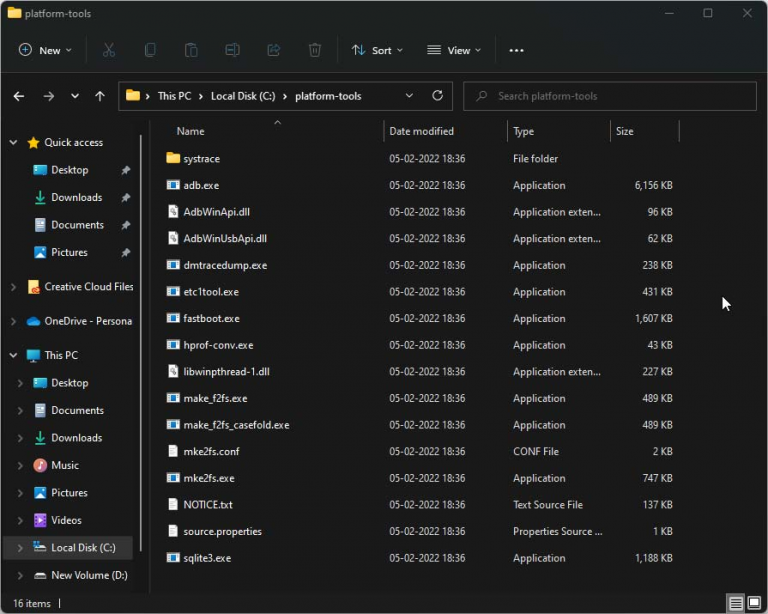
Schritt 2: Starten Sie das Befehlszeilenfenster
Als Zweites müssen Sie nun das Befehlszeilenfenster im Plattform-Werkzeugs-Ordner starten. Befolgen Sie dazu die folgenden Anweisungen unter Windows:
- Starten Sie den Plattform-Werkzeuge -Ordner.
- Halten Sie anschließend die Umschalttaste lange gedrückt und klicken Sie gleichzeitig mit der rechten Maustaste auf den Ordner, um das Untermenü zu öffnen.
- Wählen Sie nun im erscheinenden Menü die Option PowerShell-Fenster hier öffnen.
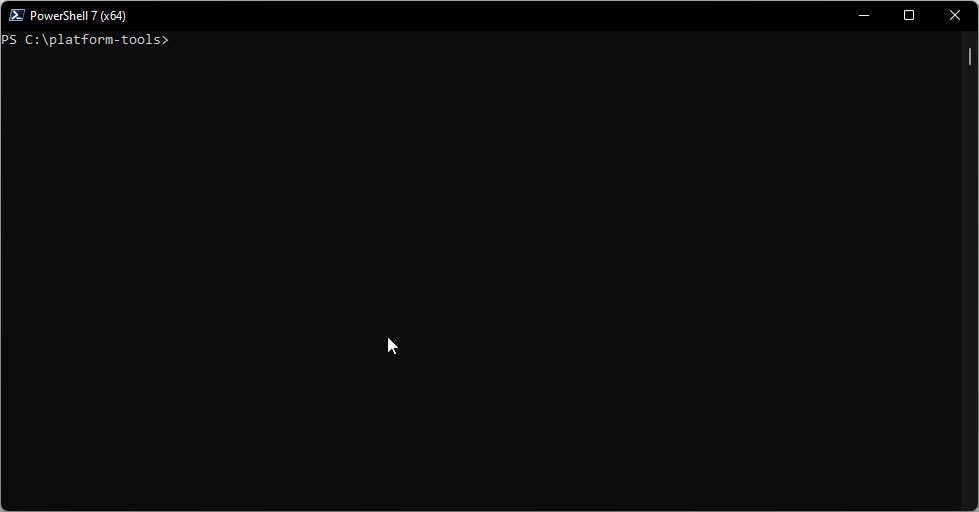
Schritt 3: Aktivieren Sie die OEM-Entsperrung
Nachdem Sie die Befehlszeilenfenster auf Ihrem Desktop geöffnet haben, müssen Sie als Nächstes den OEM-Entsperrungsschalter auf Ihrem OnePlus-Gerät ausschalten.
Der OEM-Entriegelungsschalter schützt den Bootloader. Es weist Ihr OnePlus-Gerät an, ob es den Befehl zum Entsperren des Bootloaders akzeptieren soll oder nicht.
Um also den OEM-Entriegelungsschalter auszuschalten, befolgen Sie die nachstehenden Schritte:
- Besuchen Sie die Einstellungen-App auf Ihrem OnePlus-Telefon.
- Klicken Sie anschließend im Bereich “Einstellungen“ auf “Über das Telefon“.
- Tippen Sie hier 5 Mal hintereinander auf Build-Nummer.

- Wenn Sie dazu aufgefordert werden, geben Sie Ihr OnePlus-Telefonkennwort oder Ihre PIN ein.
- Sobald Sie die Schritte abgeschlossen haben, erhalten Sie auf Ihrem Bildschirm eine Benachrichtigung mit der Aufschrift “Sie sind jetzt ein Entwickler!“.
- Besuchen Sie jetzt erneut die Einstellungen und wählen Sie diesmal System.
- Klicken Sie auf Entwickleroptionen und scrollen Sie nach unten zu OEM-Entsperrung und schalten Sie den Schalter daneben ein.
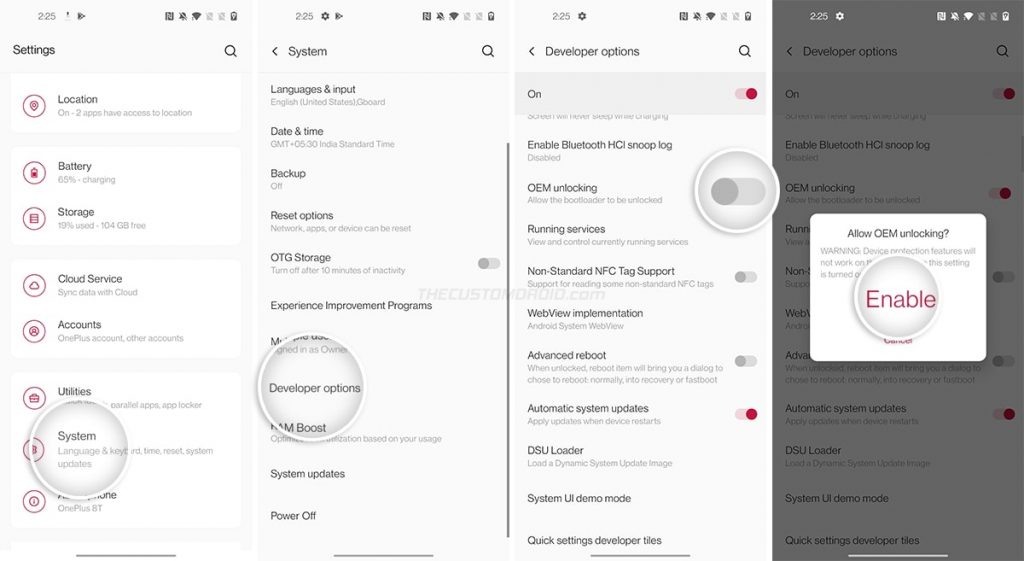
- Klicken Sie abschließend auf OEM aktivieren, um die endgültige Bestätigung zu erhalten, um es auf Ihrem OnePlus zu aktivieren.
Schritt 4: Starten Sie Ihr OnePlus-Gerät im Fastboot-Modus
Nachdem Sie die OEM-Entsperrungsfunktion aktiviert haben, müssen Sie als Nächstes Ihr OnePlus-Gerät in den Fastboot-Modus booten. Da Fastboot-Werkzeugs nur dann eine Verbindung mit Ihrem OnePlus-Telefon herstellen können, wenn es sich im Bootloader-Modus befindet.
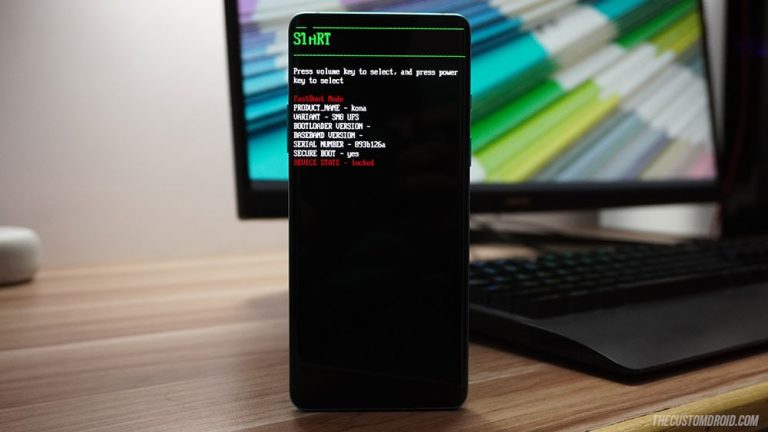
Nun, es gibt verschiedene Möglichkeiten, in den Bootloader-Modus zu gelangen. Wir haben also alle verschiedenen Methoden zum Aufrufen des Fastboot-Modus behandelt. Sie können sich jedoch nach Belieben auf einen von ihnen beziehen.
USB-ADB-Befehl
Mit dem ADB-Befehl auf Ihrem PC können Sie Ihr OnePlus-Telefon in den Fastboot-Modus versetzen. Befolgen Sie dazu die Schritte wie angegeben.
- Aktivieren Sie zunächst das USB-Debugging auf Ihrem OnePlus-Gerät.
- Verbinden Sie Ihr OnPlus-Telefon über das USB-Kabel mit dem PC.
- Starten Sie nun das Befehlszeilenfenster und geben Sie den Befehl adb devices ein, um die ADB-Verbindung zu überprüfen.
- Klicken Sie als Nächstes auf Zulassen, wenn Sie aufgefordert werden, USB-Debugging zuzulassen.
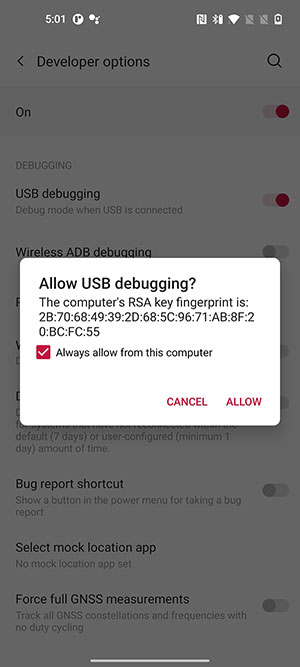
- Geben Sie danach den Befehl adb reboot bootloader ein, um Ihr Gerät in den Fastboot-Modus zu booten.
- Dadurch wird Ihr OnePlus-Gerät neu gestartet und in den Fastboot-Modus versetzt.
Verwenden Sie den physischen Schlüssel Kombination
Eine andere Möglichkeit, in den Bootloader-Modus zu gelangen, ist die Verwendung einer physischen Tastenkombination. Dies ist die sehr empfehlenswerte Methode, da dies unter anderem die einzige Methode ist, die auch dann funktioniert, wenn Ihr Gerät ausgeschaltet ist. Befolgen Sie also die folgenden Schritte und geben Sie Ihr Oneplus-Telefon in den Fastboot-Modus ein:
- Schalten Sie Ihr Gerät aus.
- Halten Sie als Nächstes die Kombinationstasten gedrückt, um Ihr OnePlus-Gerät im Bootloader-Modus zu starten. Nachfolgend sind die erwähnten Tastenkombinationen für verschiedene OnePlus-Gerätemodelle aufgeführt.
|
Device Name |
Key Combinations |
| OnePlus One | Volume Up + Power |
| OnePlus 2 | Volume Up + Power |
| OnePlus 3, OnePlus 3T | Volume Up + Power |
| OnePlus X | Volume Up + Power |
| OnePlus 6, OnePlus 6T | Volume Down + Power |
| OnePlus 8, OnePlus 8 Pro, OnePlus 8T | Volume Up + Volume Down + Power |
| OnePlus 9, OnePlus 9 Pro, OnePlus 9R, OnePlus 9RT | Volume Up + Power |
| OnePlus 7, OnePlus 7 Pro, OnePlus 7T, OnePlus 7T Pro | Volume Up + Volume Down + Power |
| OnePlus 5, OnePlus 5T | Volume Up + Power |
| OnePlus Nord, OnePlus Nord N10, OnePlus Nord CE, OnePlus Nord 2 |
Volume Up + Volume Down + Power |
Verwenden Sie das erweiterte Neustartmenü
Eine andere Methode, mit der Sie Ihr Oneplus-Gerät im Fastboot-Modus starten können, ist die Verwendung des erweiterten Neustartmenüs. Dies ist der einfachste Weg, um in den Bootloader-Modus zu gelangen. Befolgen Sie dazu die nachstehenden Anweisungen:
- Besuchen Sie die Einstellungen auf Ihrem OnePlus-Gerät.
- Wählen Sie als Nächstes die Option System und gehen Sie zu den Entwickler optionen.

- Suchen Sie hier nach der Option “Erweiterter Neustart“ und schalten Sie, sobald Sie sie gefunden haben, die Umschaltfläche dafür ein.
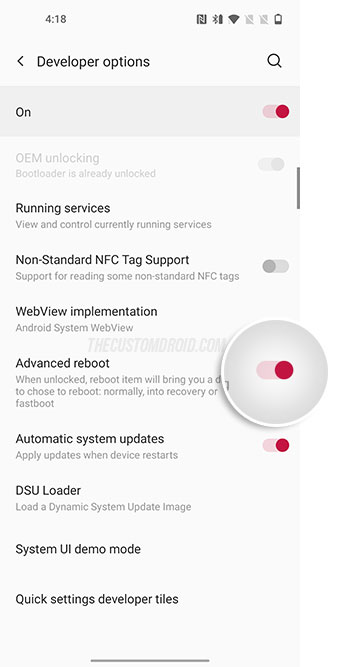
- Drücken Sie danach lange die Energie -Taste, um das Power-Menü zu starten.
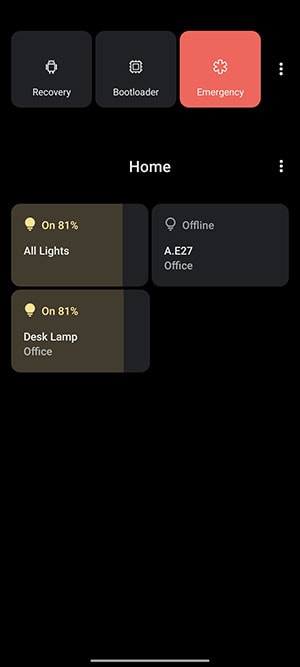
- Klicken Sie nach dem Erscheinen auf den Bootloader, um ihn neu zu starten und in den Fastboot-Modus zu wechseln.
Schritt 5: Verbinden Sie Ihr Gerät mit dem System
Wenn sich Ihr OnePlus-Gerät jetzt im Fastboot-Modus befindet, müssen Sie es über ein USB-Kabel mit dem PC verbinden. Sobald die Verbindung hergestellt ist, überprüfen Sie die Verbindung und stellen Sie sicher, dass Ihr System mit Ihrem OnePlus-Telefon über die Bootloader-Schnittstelle kommunizieren muss.
Um die Kommunikation zwischen Ihrem OnePlus oder System sicherzustellen, befolgen Sie die folgenden Anweisungen wie folgt:
- Starten Sie das Befehlszeilenfenster wie oben beschrieben.
- Geben Sie nach dem Öffnen den Befehl fastboot devices ein und drücken Sie die Eingabetaste.
- Jetzt erhalten Sie die Antwortnachricht mit einer eindeutigen ID Ihres Geräts, gefolgt von “Fastboot“.

Schritt 6: Entsperren Sie den Bootloader
Sobald Sie mit den obigen Schritten fertig sind, können Sie den Bootloader auf Ihrem OnePlus-Telefon entsperren. Sie müssen dazu nur ein paar einfache Schritte befolgen:
- Wechseln Sie zum Befehlszeilenfenster.
- Geben Sie hier den Befehl fastboot flashing unlock ein und drücken Sie Warten, bis der Befehl ausgeführt wird.

- Nach der Ausführung erhalten Sie eine Bestätigungsbenachrichtigung auf Ihrem OnePlus-Gerät.
- Wählen Sie mit den Lautstärketasten an Ihrem Gerät die Option BOOTLOADER ENTSPERREN.

- Sobald die Option hervorgehoben und ausgewählt ist, drücken Sie zur endgültigen Bestätigung die Energie-Taste.

Das ist es! Ihr OnePlus-Bootloader wurde auf Ihrem OnePlus-Gerät erfolgreich entsperrt.
Wie kann ich den Bootloader auf Oneplus neu sperren?
Sogar das Entsperren des Bootloaders ist aufregend, da Sie ROMs anpassen und viele großartige Dinge tun können. Aber es wird eine Zeit geben, in der Sie Ihr OnePlus-Telefon vielleicht in den Werkszustand zurückversetzen möchten. Hier ist also eine Kurzanleitung zum erneuten Sperren des Bootloaders.
So sperren Sie den Bootloader Ihres OnePlus-Telefons erneut:
- Schalten Sie Ihr OnePlus-Telefon aus und starten Sie es im Bootloader-Modus.
- Verbinden Sie das Telefon mit dem USB-Kabel mit dem PC.
- Öffnen Sie nun die Befehlszeile im Ordner “platform-Werkzeugs“.
- Geben Sie hier den Befehl fastboot flashing lock ein und drücken Sie die Eingabetaste, um den Sperrvorgang des Bootloaders zu initialisieren.
- Nach der Ausführung erhalten Sie eine Bestätigungsbenachrichtigung auf Ihrem OnePlus-Telefon.
- Verwenden Sie nun die Lautstärketasten auf Ihrem Telefon, um die Option BOOTLOADER SPERREN auszuwählen, und klicken Sie zur endgültigen Bestätigung auf die Kraft -Taste.
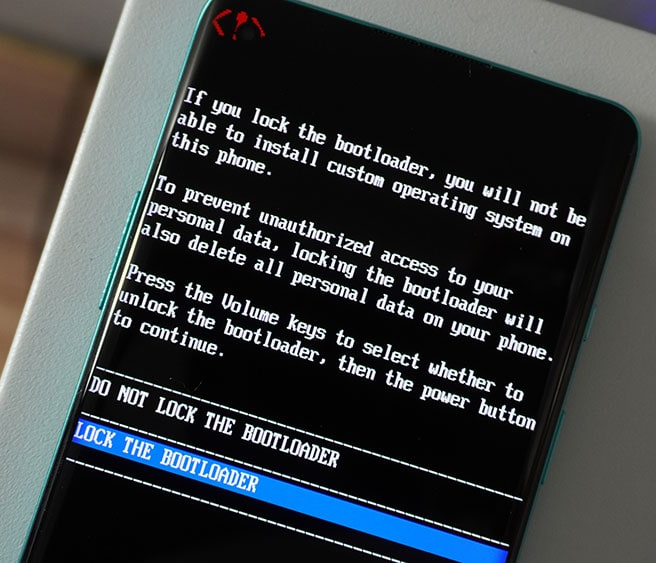
Bonus-Tipp: OnePlus Daten Wiederherstellung Werkzeug
Falls Sie keine Sicherung Ihrer OnePlus-Daten erstellt haben, bevor Sie den Bootloader-Entsperrvorgang durchgeführt haben, rufen Sie Ihre verlorenen OnePlus-Daten mit unserem Fachmann ab OnePlus Daten Wiederherstellung Werkzeug.
OnePlus Daten Wiederherstellung Werkzeug ist eine professionelle Software, die fehlende/unzugängliche Daten vom OnePlus-Telefon einfach wiederherstellen kann. Es ist das am meisten empfohlene Werkzeug, da es die höchste Chance hat, gelöschte Elemente vom Telefon wiederherzustellen. Das Werkzeug ist erstaunlich, da es jede Art von gelöschten Daten wie Kontakte, Anrufprotokolle, Videos usw. ohne Sicherung vom OnePlus-Telefon abrufen kann.
Darüber hinaus unterstützt es alle OnePlus-Telefone wie OnePlus 3/3T, OnePlus 5/5T und OnePlus 6/6T, um gelöschte Daten wiederherzustellen.
OnePlus Daten Wiederherstellung Software ist benutzerfreundlich und für die Verwendung sind keine technischen Kenntnisse erforderlich. Sie müssen die Software auf Ihren PC herunterladen und Ihr OnePlus-Telefon mit dem System verbinden und dann dem Benutzerhandbuch folgen, um verlorene Daten mithilfe der Software abzurufen.
 btn_img
btn_img
Hinweis: Es wird empfohlen, dass Sie herunterladen und verwenden die Software auf Ihrem Desktop oder Laptop . Die Wiederherstellung von Telefondaten auf dem Telefon selbst ist riskant, da Sie möglicherweise alle Ihre wertvollen Informationen verlieren, weil Daten überschrieben werden.
Endgültiges Urteil
Nun, das Entsperren des Bootloaders ist weder eine Notwendigkeit noch eine Voraussetzung. Wenn Sie Ihr Gerät dennoch erkunden möchten und neugierig sind, ROM oder Gerätepartitionen zu flashen, Root-Zugriff zu erhalten usw., dann wird dieser Artikel hilfreich sein. Wir haben diesen ausführlichen Leitfaden vorbereitet, der Ihnen nicht nur Methoden zum Entsperren von Bootloadern bietet, sondern Ihnen vollständige Informationen zum Thema einschließlich der Konsequenzen und Anforderungen gibt.
Ich hoffe, der Artikel dient Ihnen gut und hilft Ihnen dabei Freischalten OnePlus Bootloader. Bei Fragen oder Zweifeln können Sie uns gerne auf Twitter oder Facebook einen Kommentar hinterlassen.
James Leak is a technology expert and lives in New York. Previously, he was working on Symbian OS and was trying to solve many issues related to it. From childhood, he was very much interested in technology field and loves to write blogs related to Android and other OS. So he maintained that and currently, James is working for de.androiddata-recovery.com where he contribute several articles about errors/issues or data loss situation related to Android. He keeps daily updates on news or rumors or what is happening in this new technology world. Apart from blogging, he loves to travel, play games and reading books.